- Miksi GTA 5 kaatuu jatkuvasti?
- Korjaus: GTA 5 kaatuu PC:llä
- 1. Tarkista Järjestelmävaatimukset
- 2. Päivitä näytönohjaimet
- 3. Päivitä Windows
- 4. Suorita peli järjestelmänvalvojana
- 5. Sulje taustalla suoritettavat tehtävät
- 6. Aseta korkea prioriteetti Task Managerissa
- 7. Asenna DirectX (uusin) uudelleen
- 8. Pakota ajamaan peli DirectX 11:ssä
- 9. Poista Windowsin palomuuri tai virustorjuntaohjelma käytöstä
- 10. Aseta High Performance virranhallinta-asetuksiin
- 11. Sulje peli Background Appsista
- 12. Asenna Microsoft Visual C++ Runtime uudelleen
- 13. Suorita puhdas käynnistys
- 14. Yritä poistaa peittokuvasovellukset käytöstä
- 15. Tarkista ja korjaa pelitiedostot
- 16. Poista CPU:n tai GPU:n ylikellotus käytöstä
- 17. Päivitä GTA 5
- Miksi GTA 5 kaatuu jatkuvasti käynnistyksen yhteydessä?
- Miten korjaat pelin, joka kaatuu jatkuvasti PC:llä?
- Kuinka korjata Grand Theft Auto 5 -kaatumiset PC:llä?
- Miksi saan yhteysongelmia pelatessasi GTA Online PC:tä?
- Miksi en voi asentaa GTA 5:tä toisen kerran?
- Mitä tehdä, jos peli ei toimi tietokoneellasi?
- Miksi tietokoneeni kaatuu jatkuvasti, kun pelaan pelejä?
- Kuinka korjata tietokoneen jumiutuminen pelejä pelatessa?
- Onko Grand Theft Auto 5 edelleen suosittu?
- Miksi Grand Theft Auto 5 ei toimi Xbox Onella?
- Milloin Grand Theft Auto 5 on ilmainen Epic Gamesissa?
Vuoden 2013 Grand Theft Auto V (GTA 5) on yksi suosituimmista toimintaseikkailuvideopeleistä, jonka Rockstar Games on kehittänyt. Se on Grand Theft Auto -sarjan seitsemäs päänimike ja viidestoista osa. Se on saatavilla melkein kaikille pelialustoille, ja GTA-sarjalle on erillinen fanikunta. Samaan aikaan jotkut valitettavat pelaajat kohtaavat ongelmia GTA 5:n kaatumisen kanssa tietokoneella pelin käynnistämisen aikana.
Jos kohtaat myös saman ongelman pelin kanssa, varmista, että noudatat tätä vianetsintäopasta korjataksesi sen. Näyttää siltä, että GTA 5 Online -pelin kaatumisen lisäksi myös standardiversiossa on sama ongelma PC:llä. Käynnistyksen kaatumisongelman taustalla voi olla useita mahdollisia syitä, jotka voidaan tunnistaa ja korjata kokonaan noudattamalla alla olevia kiertotapoja. Nyt, tuhlaamatta enempää aikaa, mennään asiaan.
Miksi GTA 5 kaatuu jatkuvasti?
Joskus näyttää siltä, että PC-pelien käynnistyksen kaatumisongelma saattaa ilmetä johtuen yhteensopivuusongelmista pelin tai vanhentuneen peliversion kanssa, vanhentuneista näytönohjaimista, tarpeettomista taustalla suoritettavista tehtävistä, käynnistyssovellusten ongelmista jne. Sillä välin käynnistyksen kaatumisongelma peli voi johtua vanhentuneesta peliohjelmasta, vanhentuneesta Windows-versiosta, vanhentuneesta DirectX-versiosta, ongelmista Microsoft Visual C++ Redistributables -ohjelmistossa jne.
Joissakin skenaarioissa on myös suuri todennäköisyys, että ylikellotettu prosessori/GPU, ongelmat peittosovellusten kanssa, virustorjuntaohjelmaongelmat jne. voivat olla ristiriidassa Windows PC:llä käynnistyvän pelin kanssa. Onneksi tämä ei ole palvelinpuolen tai pelin sisäinen ongelma, joka edellyttää kehittäjien korjaamista. Voit seurata kaikkia alla mainittuja menetelmiä yksitellen ratkaistaksesi käynnistyksen kaatumisongelman tietokoneessa.
Korjaus: GTA 5 kaatuu PC:llä
On tarpeetonta sanoa, että Grand Theft Auto V:n törmäysongelma ei ole uusi pelaajille eikä se ole edes laajalle levinnyt ongelma.Joten oletamme, että jos kohtaat tämän ongelman melko jatkuvasti, älä huoli.
Mainokset
1. Tarkista Järjestelmävaatimukset
Varmista, että tarkistat pelin järjestelmävaatimukset ymmärtääksesi, pystyykö PC-laitteistosi suorittamaan GTA V -peliä kunnolla vai ei. Joskus tietokoneesi yhteensopivuusongelmat voivat aiheuttaa pelin kaatumisen tai käynnistymisongelmia. Jos sinulla on vanhempi tai heikkolaatuinen PC-laitteisto, saatat joutua päivittämään laitteiston, jotta voit ajaa peliä. Jos tietokone on kuitenkin riittävän tehokas, siirry seuraavaan menetelmään.
Järjestelmän vähimmäisvaatimukset:
- Käyttöjärjestelmä: Windows 8.1 64-bittinen, Windows 8 64-bittinen, Windows 7 64-bittinen Service Pack 1
- Prosessori: Intel Core 2 Quad -suoritin Q6600 @ 2,40 GHz (4 prosessoria) / AMD Phenom 9850 -neliydinsuoritin (4 prosessoria) @ 2,5 GHz
- Muisti: 4 gigatavua
- Näytönohjain: NVIDIA 9800 GT 1 Gt / AMD HD 4870 1 Gt (DX 10, 10.1, 11)
- Äänikortti: 100% DirectX 10 yhteensopiva
- Kiintolevytila: 65GB
Mainos
Suositellut järjestelmävaatimukset:
- Käyttöjärjestelmä: Windows 8.1 64-bittinen, Windows 8 64-bittinen, Windows 7 64-bittinen Service Pack 1
- Prosessori: Intel Core i5 3470 @ 3.2GHZ (4 suoritinta) / AMD X8 FX-8350 @ 4GHZ (8 prosessoria)
- Muisti: 8GB
- Näytönohjain: NVIDIA GTX 660 2GB / AMD HD7870 2GB
- Äänikortti: 100% DirectX 10 yhteensopiva
- Kiintolevytila: 65GB
2. Päivitä näytönohjaimet
Windows-järjestelmän grafiikkaohjaimet on aina päivitettävä, jotta kaikki ohjelmat toimivat sujuvasti. Tehdä tämä:
Mainokset
- Oikealla painikkeella päällä Aloitusvalikko avaamaan Pikakäyttövalikko.
- Klikkaa Laitehallinta luettelosta.

- Nyt, tuplaklikkaus päällä Näytön sovittimet luokkaa laajentaaksesi luetteloa.

- Sitten oikealla painikkeella näytönohjaimen nimessä.
- Valitse Päivitä ohjain > Valitse Hae ohjaimia automaattisesti.
- Jos päivitys on saatavilla, se lataa ja asentaa uusimman version automaattisesti.
- Kun olet valmis, muista käynnistää tietokoneesi uudelleen tehosteiden muuttamiseksi.
Vaihtoehtoisesti voit ladata grafiikkaohjaimen uusimman version manuaalisesti ja asentaa sen suoraan näytönohjaimesi valmistajan viralliselta verkkosivustolta. Nvidian näytönohjaimen käyttäjät voivat päivittää GeForce Experience -sovelluksen Nvidian virallisen sivuston kautta. Samaan aikaan AMD-näytönohjaimen käyttäjät voivat vierailla AMD:n verkkosivustolla.
Mainokset
3. Päivitä Windows
Windows-käyttöjärjestelmän koontiversion päivittäminen on aina välttämätöntä PC-käyttäjille sekä PC-pelaajille järjestelmähäiriöiden, yhteensopivuusongelmien ja kaatumisten vähentämiseksi. Samaan aikaan uusin versio sisältää enimmäkseen lisäominaisuuksia, parannuksia, tietoturvakorjauksia ja paljon muuta. Tehdä se:
- Lehdistö Windows + I avaimet avataksesi Windowsin asetukset valikosta.
- Napsauta seuraavaksi Päivitys ja suojaus > Valitse Tarkista päivitykset alla Windows päivitys osio.
- Jos ominaisuuspäivitys on saatavilla, valitse lataa ja asenna.
- Päivityksen valmistuminen voi kestää hetken.
- Kun olet valmis, käynnistä tietokone uudelleen asentaaksesi päivityksen.
4. Suorita peli järjestelmänvalvojana
Varmista, että käytät pelin exe-tiedostoa järjestelmänvalvojana, jotta voit välttää käyttöoikeusongelmien käyttäjätilin hallinnan. Sinun tulisi myös käyttää Steam- tai Epic Games -asiakasohjelmaa järjestelmänvalvojana tietokoneellasi. Tehdä tämä:
- Oikealla painikkeella päällä GTA 5 exe-pikakuvaketiedosto tietokoneellesi.
- Valitse nyt Ominaisuudet > Napsauta Yhteensopivuus -välilehti.
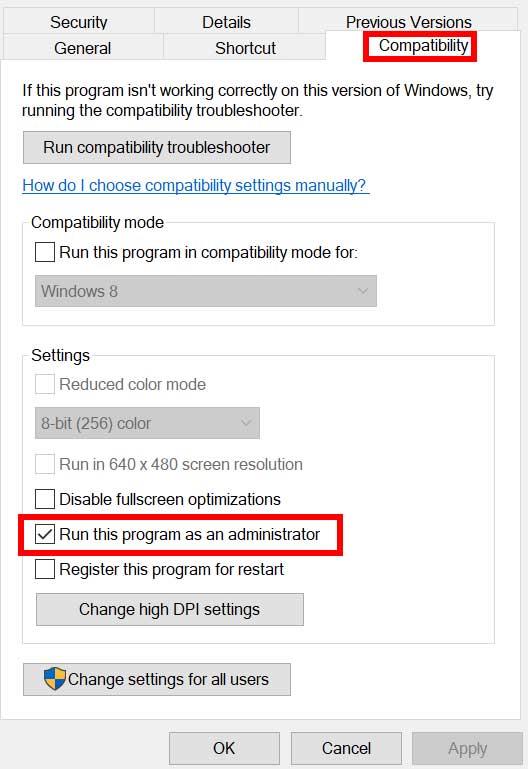
- Muista klikata Suorita tämä ohjelma järjestelmänvalvojana valintaruutu.
- Klikkaa Käytä ja valitse OK tallentaaksesi muutokset.
Muista tehdä samat vaiheet myös Steam- tai Epic Games -asiakassovellukselle. Sen pitäisi auttaa sinua korjaamaan GTA 5 -ongelma tietokoneellasi.
5. Sulje taustalla suoritettavat tehtävät
Tarpeettomat taustalla suoritettavat tehtävät tai ohjelmat voivat kuluttaa paljon järjestelmäresursseja, kuten suorittimen tai muistin käyttöä, mikä kirjaimellisesti vähentää järjestelmän suorituskykyä. Tästä syystä käynnistyksen kaatumis-, viive-, latausongelmat ilmenevät melko usein. Sulje vain kaikki tarpeettomat taustalla suoritettavat tehtävät kokonaan.Tehdä tämä:
- Lehdistö Ctrl + Shift + Esc avaimet avataksesi Tehtävienhallinta.

- Napsauta nyt Prosessit -välilehti > Napsauta valitaksesi tehtävät, jotka ovat tarpeettomasti käynnissä taustalla ja kuluttavat riittävästi järjestelmäresursseja.
- Klikkaa Lopeta tehtävä sulkeaksesi sen yksitellen.
- Kun olet valmis, käynnistä järjestelmä uudelleen.
Nyt voit tarkistaa, oletko korjannut GTA 5:n kaatumisen tietokoneellasi vai et. Jos ei, noudata seuraavaa menetelmää.
6. Aseta korkea prioriteetti Task Managerissa
Aseta pelisi etusijalle korkeammassa segmentissä Tehtävienhallinnan avulla, jotta Windows-järjestelmäsi ajaa peliä oikein. Tehdä tämä:
- Oikealla painikkeella päällä Aloitusvalikko > Valitse Tehtävienhallinta.
- Klikkaa Prosessit välilehti > Oikealla painikkeella päällä GTA 5 pelitehtävä.
- Valitse Aseta prioriteetti to Korkea.
- Sulje Tehtävienhallinta.
- Suorita lopuksi GTA 5 -peli ja tarkista, kaatuuko se PC:llä vai ei.
7. Asenna DirectX (uusin) uudelleen
Sinun tulisi yrittää asentaa DirectX:n uusin versio uudelleen osoitteesta Microsoftin virallinen verkkosivusto tietokoneellasi/kannettavallasi. Sinun tarvitsee vain ladata ja asentaa DirectX-asennuspaketti ja suorittaa se. Muista, että tarvitset DirectX 11:n tai uudemman, jotta GTA 5 -peli toimii oikein.
8. Pakota ajamaan peli DirectX 11:ssä
On myös suositeltavaa ajaa peli DirectX 11 -versiossa väkisin käyttämällä komentovaihtoehtoa.
Steamille:
- Käynnistä ensin Steam-asiakas > Siirry KIRJASTO.
- Paikanna ja oikealla painikkeella päällä GTA 5 peli.
- Klikkaa Ominaisuudet > Valitse YLEISTÄ vasemman ruudun valikosta > Kirjoita -dx11 alla Käynnistä Options.
- Mene nyt vain takaisin ja käynnistä peli. Napsauta pyydettäessä GTA 5:n Play-vaihtoehdon vieressä olevaa valintanappia.
Epic Games Launcher:
- Avaa Epic Games Launcher > Napsauta asetukset.
- Vieritä alas ja napsauta GTA V laajentaaksesi lisää asetuksia.
- Valitse valintaruutu Muita komentoriviargumentteja.
- Kirjoita nyt d3d11 ja käynnistä Fortnite uudelleen tarkistaaksesi ongelman.
9. Poista Windowsin palomuuri tai virustorjuntaohjelma käytöstä
Todennäköisyys on riittävän suuri, että Windows Defenderin oletuspalomuurisuojaus tai mikä tahansa kolmannen osapuolen virustorjuntaohjelma estää käynnissä olevia yhteyksiä tai pelitiedostoja toimimasta kunnolla. Muista siis poistaa reaaliaikainen suojaus ja palomuurisuojaus väliaikaisesti käytöstä tai poistaa ne käytöstä. Sitten sinun tulee yrittää ajaa peli tarkistaaksesi, onko GTA 5 Crashing on PC -ongelma korjattu vai ei. Tehdä tämä:
- Klikkaa Aloitusvalikko > Tyyppi palomuuri.
- Valitse Windows Defenderin palomuuri hakutuloksesta.
- Napsauta nyt Ota Windows Defenderin palomuuri käyttöön tai poista se käytöstä vasemmasta ruudusta.

- Uusi sivu avautuu > Valitse Poista Windows Defenderin palomuuri käytöstä (ei suositella) vaihtoehto molemmille Yksityisen ja julkisen verkon asetukset.

- Kun olet valinnut, napsauta OK tallentaaksesi muutokset.
- Lopuksi käynnistä tietokone uudelleen.
Samoin sinun on poistettava myös Windowsin suojaus. Noudata vain alla olevia ohjeita:
- Lehdistö Windows + I avaimet avataksesi Windowsin asetukset valikosta.
- Klikkaa Päivitys ja suojaus > Napsauta Windowsin suojaus vasemmasta ruudusta.

- Napsauta nyt Avaa Windowsin suojaus -painiketta.
- Mene Virus- ja uhkien suojaus > Napsauta Hallinnoi asetuksia.

- Seuraavaksi sinun on yksinkertaisesti sammuttaa the Reaaliaikainen suojaus vaihtaa.
- Napsauta pyydettäessä Joo jatkaaksesi eteenpäin.
- Lisäksi voit myös sammuttaa Pilven kautta toimitettu suojaus, Peukalointisuoja jos haluat.
10. Aseta High Performance virranhallinta-asetuksiin
Jos Windows-järjestelmäsi toimii Tasapainotetussa tilassa Virranhallinta-asetuksissa, aseta vain High-Performance-tila saadaksesi parempia tuloksia. Vaikka tämä vaihtoehto vie enemmän virrankulutusta tai akun käyttöä. Tehdä tämä:
- Klikkaa Aloitusvalikko > Tyyppi Ohjauspaneeli ja napsauta sitä hakutuloksesta.
- Mene nyt kohtaan Laitteisto ja ääni > Valitse Virta-asetukset.
- Klikkaa Korkea suorituskyky valitaksesi sen.
- Muista sulkea ikkuna ja sammuttaa tietokoneesi kokonaan. Voit tehdä tämän napsauttamalla Aloitusvalikko > Siirry osoitteeseen Tehoa > Sammuttaa.
- Kun tietokone on sammutettu kokonaan, voit käynnistää sen uudelleen.
Tämän pitäisi korjata GTA 5:n kaatumisongelma tietokoneessasi useimmissa tapauksissa. Jos mikään menetelmistä ei kuitenkaan toiminut sinulle, noudata seuraavaa.
11. Sulje peli Background Appsista
Jos GTA 5 -pelissä on edelleen ongelmia, muista sammuttaa se tietokoneen taustasovellukset-ominaisuudesta. Tehdä niin,
- Lehdistö Windows + I avaimet avataksesi Windowsin asetukset valikosta.
- Klikkaa Yksityisyys > Vieritä alas vasemmasta ruudusta ja valitse Taustasovellukset.
- Vieritä alas ja etsi GTA 5 pelin otsikko.
- Vain kytke kytkin pois päältä pelin otsikon vieressä.
- Kun olet valmis, sulje ikkuna ja käynnistä tietokone uudelleen.
Tämän menetelmän pitäisi auttaa sinua. Jos tämä ei kuitenkaan korjaa ongelmaa, voit seurata seuraavaa menetelmää.
12. Asenna Microsoft Visual C++ Runtime uudelleen
Muista asentaa Microsoft Visual C++ Runtime uudelleen tietokoneellesi, jotta voit korjata useat peliongelmat tai -virheet kokonaan. Tehdä se:
- paina Windows näppäintä näppäimistöltä avataksesi Aloitusvalikko.

- Tyyppi Sovellukset ja ominaisuudet ja napsauta sitä hakutuloksesta.
- Etsi nyt Microsoft Visual C++ ohjelma(t) luettelossa.

- Valitse jokainen ohjelma ja napsauta Poista asennus.
- Vieraile Microsoftin virallinen verkkosivusto ja lataa uusin Microsoft Visual C++ Runtime.
- Kun olet valmis, asenna se tietokoneellesi ja käynnistä järjestelmä uudelleen tehosteiden muuttamiseksi.
13. Suorita puhdas käynnistys
Jotkut sovellukset ja niiden palvelut voivat käynnistyä automaattisesti, kun järjestelmä käynnistetään välittömästi. Siinä tapauksessa nuo sovellukset tai palvelut käyttävät varmasti paljon Internet-yhteyttä ja järjestelmäresursseja. Jos myös sinusta tuntuu samalta, varmista, että suoritat tietokoneesi puhtaan käynnistyksen tarkistaaksesi ongelman. Tehdä se:
- Lehdistö Windows + R avaimet avataksesi Juosta valintaikkuna.
- Kirjoita nyt msconfig ja osui Tulla sisään avata Järjestelmän asetukset.
- Siirry kohtaan Palvelut -välilehti > Ota käyttöön Piilota kaikki Microsoftin palvelut valintaruutu.

- Klikkaa Poista kaikki käytöstä > Napsauta Käytä ja sitten OK tallentaaksesi muutokset.
- Mene nyt kohtaan Aloittaa -välilehti > Napsauta Avaa Tehtävienhallinta.
- Tehtävienhallinnan käyttöliittymä avautuu. Siirry tästä Aloittaa -välilehti.
- Napsauta sitten sitä tehtävää, jolla on suurempi käynnistysvaikutus.
- Kun olet valinnut, napsauta Poista käytöstä sammuttaaksesi ne käynnistysprosessista.
- Tee samat vaiheet jokaiselle ohjelmalle, jolla on suurempi käynnistysvaikutus.
- Kun olet valmis, muista käynnistää tietokoneesi uudelleen, jotta muutokset otetaan käyttöön.
14. Yritä poistaa peittokuvasovellukset käytöstä
Näyttää siltä, että muutamalla suositulla sovelluksella on oma peittoohjelma, joka voi lopulta toimia taustalla ja aiheuttaa ongelmia pelien suorituskyvyssä tai jopa käynnistysongelmia. Sinun tulee poistaa ne käytöstä korjataksesi ongelma noudattamalla alla olevia ohjeita:
Poista Discord-peittokuva käytöstä:
- Käynnistä Ristiriita sovellus > Napsauta rataskuvake pohjalla.
- Klikkaa Peittokuva alla Sovellusasetukset > Kiihottua the Ota käyttöön pelin sisäinen peittokuva.
- Klikkaa Pelit -välilehti > Valitse GTA 5.
- Lopuksi, sammuttaa the Ota käyttöön pelin sisäinen peittokuva vaihtaa.
- Muista käynnistää tietokoneesi uudelleen, jotta muutokset otetaan käyttöön.
Poista Xbox Game Bar käytöstä:
- Lehdistö Windows + I avaimet avataksesi Windowsin asetukset.
- Klikkaa Pelaaminen > Siirry osoitteeseen Pelibaari > Sammuta Tallenna pelileikkeitä, kuvakaappauksia ja lähetä pelipalkin avulla vaihtoehto.
Jos et pysty löytämään Game Bar -vaihtoehtoa, etsi se vain Windowsin Asetukset-valikosta.
Poista Nvidia GeForce Experience Overlay käytöstä:
- Käynnistä Nvidia GeForce Experience sovellus > Siirry kohtaan asetukset.
- Klikkaa Kenraali välilehti > Poista käytöstä the Pelin sisäinen peittokuva vaihtoehto.
- Lopuksi käynnistä tietokone uudelleen tehdäksesi muutokset ja käynnistä peli uudelleen.
Muista myös, että sinun tulee poistaa käytöstä jotkut muut peittokuvasovellukset, kuten MSI Afterburner, Rivatuner, RGB-ohjelmisto tai muut kolmannen osapuolen peittokuvasovellukset, jotka toimivat aina taustalla.
15. Tarkista ja korjaa pelitiedostot
Jos pelitiedostoissa on ongelma ja se jotenkin vioittuu tai puuttuu, varmista, että suoritat tämän menetelmän tarkistaaksesi ongelman helposti.
Steamille:
- Tuoda markkinoille Steam > Napsauta Kirjasto.
- Oikealla painikkeella päällä GTA 5 asennettujen pelien luettelosta.
- Napsauta nyt Ominaisuudet > Siirry osoitteeseen Paikalliset tiedostot.

- Klikkaa Tarkista pelitiedostojen eheys.
- Sinun on odotettava prosessia, kunnes se on valmis.
- Kun olet valmis, käynnistä tietokone uudelleen.
Epic Games Launcher:
- Avaa Epic Games Launcher > Mene omaasi Kirjasto.
- Klikkaa kolmen pisteen kuvake vieressä GTA V.
- Klikkaus Vahvista > Odota, että korjausprosessi on valmis.
- Kun olet valmis, käynnistä tietokone uudelleen tehdäksesi muutokset.
16. Poista CPU:n tai GPU:n ylikellotus käytöstä
On myös syytä mainita, ettet ota CPU/GPU-ylikellotusta käyttöön tietokoneellasi, jos pelisi kaatuu tai pätkii paljon. Ymmärrämme, että prosessorin/GPU:n ylikellotus voi parantaa pelattavuutta, mutta joskus se voi myös aiheuttaa ongelmia pullonkaula- tai yhteensopivuusongelmissa. Aseta vain oletustaajuus optimaalisen suorituskyvyn saavuttamiseksi.
17. Päivitä GTA 5
Jos et ole päivittänyt GTA 5 -peliäsi vähään aikaan, tarkista päivitykset ja asenna uusin korjaustiedosto (jos saatavilla) noudattamalla alla olevia ohjeita. Tehdä tämä:
Steamille:
- Avaa Steam asiakas > Siirry Kirjasto > Napsauta GTA 5 vasemmasta ruudusta.
- Se etsii automaattisesti saatavilla olevan päivityksen. Jos päivitys on saatavilla, napsauta sitä Päivittää.
- Päivityksen asentaminen voi kestää jonkin aikaa > Kun olet valmis, sulje Steam-asiakas.
- Käynnistä lopuksi tietokoneesi uudelleen tehdäksesi muutokset ja yritä sitten käynnistää peli uudelleen.
Epic Games Launcher:
- Avaa Epic Games Launcher > Napsauta ’Asetukset’.
- Vieritä alas kohtaan Hallitse pelejä -osio ja varmista, että vieressä on valintamerkki ”Salli automaattiset päivitykset”.
- Laajenna nyt jokaisen pelin valikko, jonka automaattiset päivitykset haluat ottaa käyttöön.
- Varmista, että peleissä on ”Automaattinen päivitys” ruutu valittuna.
- Poistu käynnistysohjelmasta ja avaa se uudelleen päivittääksesi järjestelmän.
- Lopuksi sinun pitäisi pystyä päivittämään GTA V -peli PC:llä.
Siinä se, kaverit. Oletamme, että tästä oppaasta oli sinulle apua. Lisäkysymyksiä varten voit kommentoida alla.
FAQ
Miksi GTA 5 kaatuu jatkuvasti käynnistyksen yhteydessä?
Mikä aiheuttaa GTA V:n kaatumisen käynnistyksen yhteydessä? Valitettavasti virheen syytä ei voida määrittää, mutta raporttiemme mukaan jotkin yleisimmistä syistä olivat: Puuttuvat tiedostot: On mahdollista, että pelistä puuttuu tiettyjä tiedostoja tai jotkin tiedostot ovat saaneet olla vioittuneet.
Miten korjaat pelin, joka kaatuu jatkuvasti PC:llä?
Näin: Sulje peli (jos käytät sitä). Avaa Epic Games -sovellus. Valitse vasemmasta yläkulmasta Kirjasto. Napsauta peliruudun alla olevaa kolmea pistettä. Valitse Vahvista. Odota prosessin päättymistä. Käynnistä peli ja tarkista, jatkaako se kaatumista.
Kuinka korjata Grand Theft Auto 5 -kaatumiset PC:llä?
Korjaa GTA 5:n kaatumiset PC:llä muuttamalla GTA 5:n asetuksia. GTA 5:n tarkka grafiikka-asetus voi optimoida suorituskyvyn ja auttaa sinua ajamaan peliä tehokkaammin. Monet käyttäjät ovat väittäneet, että grafiikka-asetusten pienentäminen voi saada GTA 5:n toimimaan uudelleen. Näin voit tehdä sen:
Miksi saan yhteysongelmia pelatessasi GTA Online PC:tä?
Joitakin saamiani virheilmoituksia ovat: Yhteys istuntoon katkesi tuntemattoman verkkovirheen vuoksi. Vastaus: Alla on toimenpiteitä, jotka voivat auttaa, jos sinulla on yhteysongelmia tai saat yhteysvirheilmoituksia pelatessasi GTA Onlinea PC:llä. Tarkista, että Internet-yhteytesi toimii oikein
Miksi en voi asentaa GTA 5:tä toisen kerran?
Kun asennat toisen kerran: Varmista ensin, että GTAV ei ole käynnissä taustalla. Avaa Tehtävienhallinta ja lopeta seuraavat prosessit, jos ne ovat käynnissä (klikkaa prosessia hiiren kakkospainikkeella ja napsauta ”Lopeta prosessi”): Varmista, että sinulla on järjestelmänvalvojan oikeudet tietokoneessasi.
Mitä tehdä, jos peli ei toimi tietokoneellasi?
Mitä tehdä, kun peli ei käynnisty. 1 1. Varmista, että tietokoneesi täyttää vähimmäisvaatimukset. Täydellinen opas PC-pelaamiseen. 2 2. Käynnistä tietokone uudelleen ja yritä uudelleen. 3 3. Päivitä näytönohjaimesi. 4 4. Poista virustorjunta ja muut ylimääräiset ohjelmistot käytöstä. 5 5. Aloita tavaroiden irrottaminen. Lisää kohteita
Miksi tietokoneeni kaatuu jatkuvasti, kun pelaan pelejä?
Kun pelaat tietokonepelejä, itse pelin ohjelma todennäköisesti vie eniten järjestelmäresursseistasi. Tällä hetkellä liian monet taustalla käynnissä olevat lisäohjelmat voivat myös viedä suuren osan tietokoneesi käyttömuistista, mikä johtaa tietokoneesi äkilliseen sammumiseen tai kaatumiseen.
Kuinka korjata tietokoneen jumiutuminen pelejä pelatessa?
Korjaus 1: Tyhjennä väliaikaiset tiedostot tietokoneesta Jos tietokoneessasi ei ole enää tarpeeksi tilaa väliaikaisten tiedostojen tallentamiseen, sinun on parempi tyhjentää ne tietokoneeltasi. Muuten nämä väliaikaiset tiedostot hidastavat tai jäädyttävät tietokonettasi, kun pelaat pelejä. Voit tarkistaa, onko se ongelmasi syy.
Onko Grand Theft Auto 5 edelleen suosittu?
Vaikka GTA 5 julkaistiin jo vuonna 2013, se on edelleen suosittu nimike. Viimeisen vuoden aikana Grand Theft Auto Onlinen roolipelipalvelimet ovat kasvattaneet suosiotaan räjähdysmäisesti Twitchissä. Kuusi ja puoli vuotta vanhan pelin myynti on edelleen korkea – itse asiassa 2019 oli yksi sen parhaista vuosista koskaan.
Miksi Grand Theft Auto 5 ei toimi Xbox Onella?
Grand Theft Auto 5 näyttää kuitenkin toimivan muissa palveluissa, mutta PS4:n ja Xbox Onen konsolikäyttäjät eivät näytä vaikuttaneen ongelmiin. Tämän huomioon ottaen se näyttää olevan Epic Games Storen, eikä välttämättä Rockstar Gamesin, ongelma, vaikka varmuuden vuoksi tarvitaan lisätietoja.
Milloin Grand Theft Auto 5 on ilmainen Epic Gamesissa?
Toukokuussa 2020 Epic Games tarjosi Grand Theft Auto V:n ilmaiseksi Epic Games Storessa, mikä osoittautui niin suosituksi, että se vei kaupan yli kahdeksaksi tunniksi.Ja kiitos asiakirjoista, jotka löydettiin osana Epic v.
